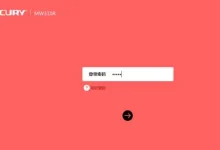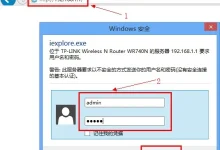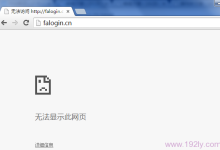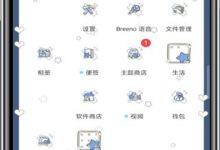问:TP-Link TL-WR882N路由器如何恢复出厂设置?
答:TP-Link TL-WR882N路由器恢复出厂设置有两种方式,一种是通过按下路由器上的复位按钮进行操作;另一种是进入路由器的管理界面执行恢复出厂设置。以下将详细介绍这两种方法。
方法1、按住复位按钮重置
1、在TP-Link TL-WR882N路由器的电源接口旁边,有一个标有Reset的按钮,如下图所示。请先在自己的TL-WR882N路由器上找到这个Reset按钮。
2、将TP-Link TL-WR882N路由器接通电源,然后持续按住Reset按钮约10秒。观察TL-WR882N路由器上的指示灯,当所有指示灯熄灭并重新闪烁时,表示TP-Link TL-WR882N路由器已经成功恢复出厂设置,此时可以松开Reset按钮。
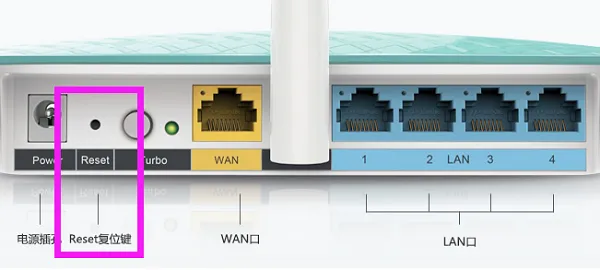
方法2、登录到设置界面重置
1、登录到设置界面
在浏览器中输入tplogin.cn——>输入“管理员密码”,登录到设置界面。
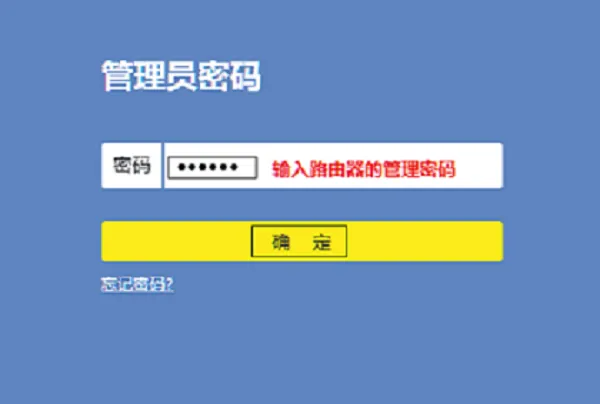
重要说明:
(1)、这里的“管理员密码”是在新购买或恢复出厂设置后第一次设置这台TP-Link TL-WR882N路由器时用户自己创建的,如下图所示。
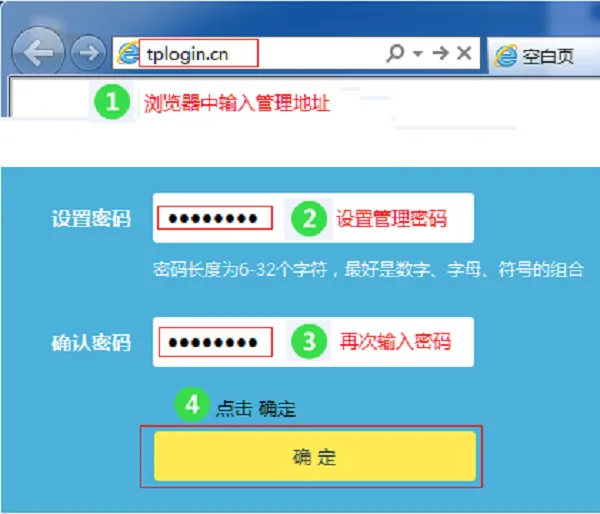
(2)、如果忘记了“管理员密码”,只能使用方法1中的方式来恢复出厂设置。
2、恢复出厂设置
(1)TP-Link TL-WR882N V1-V2路由器
在设置界面,点击“系统工具”——>“恢复出厂设置”——>在打开的页面中,点击“恢复出厂设置”按钮,如下图所示。
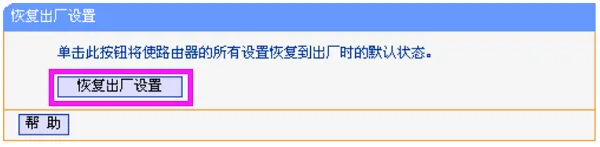
(2)、TP-Link TL-WR882N V3路由器
在设置界面点击“路由设置”——>“重启和恢复出厂”——>继续点击页面中的“恢复出厂设置”按钮。

重要说明:
(1)、TP-Link TL-WR882N路由器目前有V1、V2、V3三个版本。
V1、V2版本的TL-WR882N路由器设置界面相同,
而V3版本的TL-WR882N路由器,其设置界面与V1、V2版本有较大差异。
(2)、TP-Link系列路由器的硬件版本可以在路由器底部的标签上查看到,如下图所示,Ver后面的就是硬件版本信息。

(3)、恢复出厂设置之后,这台TP-Link TL-WR882N路由器将无法上网。需要重新进入TL-WR882N的设置界面,重新配置其上网设置以及无线名称和无线密码;设置成功后才能正常上网。
(4)、重新设置TL-WR882N路由器上网时,需要用到家庭宽带账号和密码;因此,请确保您记得这些信息;如果忘记,请先联系您的宽带运营商找回账号和密码后再进行恢复出厂设置。
相关文章:

 路由网
路由网